Место для хранения на устройстве Android становится все больше, поэтому мы можем хранить все больше и больше любимых песен на устройстве. Однако мы все еще сталкиваемся с потерей музыкальной библиотеки из-за проблем с устройством, случайного удаления и т. д. Чтобы помочь вам избежать этого разочарования, мы поделились 5 способами резервного копирования музыки на Android. Вы можете следовать одному методу, чтобы сделать резервную копию своих песен без усилий.
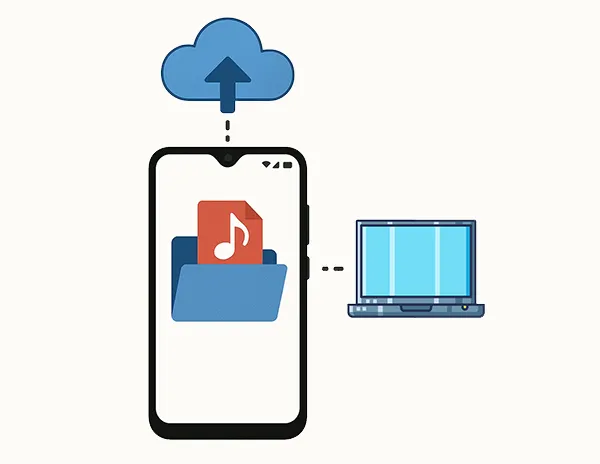
- Часть 1: Как создать резервную копию музыки на Android с помощью iReaShare Android Manager?
- Часть 2: Как создать резервную копию музыки на моем телефоне Android через Google Диск?
- Часть 3: Как создать резервную копию своей музыки через YouTube Music?
- Часть 4: Как вручную создать резервную копию песен на Android через USB-кабель?
- Часть 5: Как сделать резервную копию музыки Android на SD-карте?
- Часть 6: Часто задаваемые вопросы о резервном копировании музыки на Android
Часть 1: Как создать резервную копию музыки на Android с помощью iReaShare Android Manager?
iReaShare Android Manager — это специализированное приложение, разработанное для помощи в управлении различными аспектами вашего устройства Android с вашего компьютера, включая резервное копирование и восстановление данных. Таким образом, вы можете использовать его для резервного копирования ваших песен с Android на ваш компьютер в 1 клик. Кроме того, вы можете создавать плейлисты, чтобы легко упорядочивать вашу музыку.
Основные возможности этого музыкального менеджера:
* Загружайте и отображайте все ваши музыкальные файлы Android в интерфейсе.
* Позволяет предварительно прослушивать музыкальные файлы и выборочно переносить их на компьютер.
* Резервное копирование всех песен с Android на компьютер за один раз.
* Легко восстанавливайте музыку из резервной копии на любом устройстве Android.
* Восстановленные песни не заменят вашу текущую музыку.
* Никогда не меняйте качество и формат ваших музыкальных файлов.
* Резервное копирование контактов , SMS, приложений, видео, фотографий и многого другого.
* Поддержка большинства устройств Android под управлением Android 6.0 и выше, таких как Samsung Galaxy S25 Ultra/S25/S24/S23/S22/S21/S20, OnePlus 13/12/11/10/9/8/7, Xiaomi, Redmi, OPPO, Vivo, Tecno, Honor, Sony, Motorola и т. д.
Загрузите iReaShare Android Manager.
Скачать для Win Скачать для Mac
Вот как сделать резервную копию музыки на Android с помощью этого программного обеспечения:
Шаг 1: Загрузите и установите это программное обеспечение Android Manager на свой компьютер. Затем запустите его и подключите свое Android-устройство с помощью USB.
Шаг 2: Вам будет предложено включить режим отладки USB на вашем телефоне Android. Следуйте инструкциям на экране, чтобы включить его. Затем соединение будет установлено.

Шаг 3: Выберите « Музыка » и выберите песни, которые вы хотите скопировать. Затем нажмите « Экспорт », чтобы сохранить их на свой компьютер.

Советы: Если вы хотите создать резервную копию всех своих песен одновременно, перейдите в «Super Toolkit» и воспользуйтесь функцией резервного копирования в один клик .
Это видеоруководство по переносу музыки с Android на компьютер с помощью этого программного обеспечения:
Часть 2: Как создать резервную копию музыки на моем телефоне Android через Google Диск?
Google Drive предлагает удобный способ резервного копирования различных файлов, включая вашу музыкальную библиотеку, в облако. Затем вы можете легко получить доступ к своим песням на любых устройствах.
Вот как выполнить резервное копирование музыки на Android с помощью Google Диска:
Шаг 1: Если у вас его еще нет, загрузите и установите приложение Google Drive из Google Play Store на свой телефон Android.
Шаг 2: Запустите приложение Google Диск и войдите в свою учетную запись Google.
Шаг 3: Нажмите кнопку « + » (плюс), которая обычно расположена в правом нижнем углу экрана. Выберите « Загрузить ». Затем выберите песни, которые вы хотите зарезервировать из внутренней памяти телефона. Затем Google Drive начнет загрузку выбранных музыкальных файлов в ваше облачное хранилище.

Часть 3: Как создать резервную копию своей музыки через YouTube Music?
YouTube Music в первую очередь работает как потоковый сервис, но он также предлагает возможность загружать собственную музыкальную библиотеку, фактически создавая резервную копию в облаке, которую вы можете транслировать с любого устройства, на котором вы вошли в свою учетную запись YouTube Music.
Вот как:
Шаг 1: Откройте приложение YouTube Music или перейдите на сайт YouTube Music в браузере на вашем Android-устройстве.
Шаг 2: Перейдите на вкладку « Библиотека ». На сайте вы должны увидеть опцию « Загрузить музыку ». Нажмите на нее. В приложении эта функция может быть недоступна напрямую, поэтому обычно для загрузки используется сайт.
Шаг 3: Появится окно проводника. Найдите и выберите музыкальные файлы, которые вы хотите загрузить из хранилища вашего устройства Android.
Шаг 4: YouTube Music загрузит выбранные вами музыкальные файлы в вашу библиотеку. После загрузки эти песни появятся в вашей библиотеке YouTube Music вместе с потоковым контентом и могут быть воспроизведены на вашем телефоне Android или любом другом устройстве с YouTube Music.
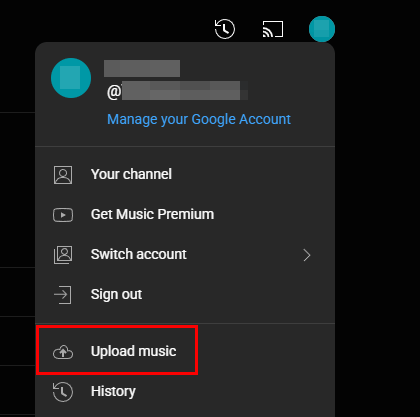
Часть 4: Как вручную создать резервную копию песен на Android через USB-кабель?
Самый простой способ создания резервной копии музыки — вручную скопировать файлы с телефона Android на компьютер с помощью USB-кабеля.
Вот как это сделать:
Шаг 1: Подключите телефон Android к компьютеру с помощью кабеля USB. На телефоне вам может потребоваться изменить режим подключения USB на « Передача файлов » или « MTP ».
Шаг 2: На компьютере Windows перейдите в раздел « Этот компьютер ». Ваш телефон Android должен отображаться как подключенное устройство. Для Mac сначала необходимо установить Android File Transfer .
Шаг 3: Откройте проводник на вашем Android-устройстве и перейдите в папку, где хранятся ваши музыкальные файлы, например, в папку « Музыка ».
Шаг 4: Выберите музыкальные файлы или папки, которые вы хотите скопировать. Затем перетащите их в нужное место на компьютере, где вы хотите сохранить резервную копию. Дождитесь завершения процесса передачи. После этого надежно отсоедините свой телефон Android от компьютера.

Советы: Вы можете без проблем транслировать свое устройство Android на ПК . Затем легко переносите свои песни и другие файлы, перетаскивая их на экран компьютера.
Часть 5: Как сделать резервную копию музыки Android на SD-карте?
Если в вашем телефоне Android есть карта microSD и вы храните на ней свою музыку, вы можете напрямую делать резервные копии музыки Android на карту памяти. Но если в вашем телефоне нет слота для установки карты SD, вам нужно использовать кардридер для подключения телефона и карты SD.
Вот как сделать резервную копию музыки Android на SD-карте:
Шаг 1: Убедитесь, что у вас есть доступ к карте microSD на вашем телефоне Android с помощью приложения «Диспетчер файлов» .
Шаг 2: Перейдите к музыкальным файлам, хранящимся во внутренней памяти телефона Android, и выберите их.
Шаг 3: Нажмите на значок « Еще » и выберите « Копировать ». Затем выберите SD-карту и вставьте песни на карту.

Часть 6: Часто задаваемые вопросы о резервном копировании музыки на Android
В1: Создает ли Google автоматически резервные копии моих музыкальных файлов?
Нет. Google Диск или Google One не выполняют автоматическое резервное копирование аудиофайлов или музыки, если вы не загружаете их вручную на Google Диск или не используете стороннее приложение.
В2: Могу ли я восстановить музыку из резервной копии Android?
Да, если вы сделаете резервную копию музыки на компьютере, вы сможете легко восстановить ее на вашем устройстве Android. Кроме того, если вы сделаете резервную копию музыки на Google Drive, вы сможете напрямую загрузить ее на ваше устройство Android.
В3: Где хранятся мои музыкальные файлы на моем телефоне Android?
Расположение музыкальных файлов на вашем телефоне Android может зависеть от нескольких факторов:
Где вы взяли музыку:
- Музыка, которую вы скачали или перенесли вручную: эти файлы обычно хранятся в папке с именем «Музыка» во внутренней памяти вашего телефона.
- Музыка, загруженная через определенное приложение: эти приложения часто хранят загруженную музыку в частном хранилище приложений, чтобы предотвратить прямой доступ и потенциальные проблемы с авторскими правами. Это означает, что вы обычно не можете получить доступ к этим файлам напрямую через файловый менеджер.
Производитель вашего телефона и версия Android: Хотя папка «Музыка» является общепринятой папкой по умолчанию, у некоторых производителей структура папок может немного отличаться.
Заключение
Используя один или комбинацию этих методов, вы можете быть уверены, что ваша любимая музыкальная коллекция на вашем телефоне Android надежно сохранена, обеспечивая душевное спокойствие и предотвращая душевную боль от потери любимых мелодий. Использование iReaShare Android Manager позволяет вам легко создавать резервные копии и управлять музыкой на компьютере. Вы также можете использовать его для резервного копирования других данных Android, таких как SMS , журналы вызовов, видео, установленные приложения и т. д.
Скачать для Win Скачать для Mac
Похожие статьи
Как отправить групповое сообщение на Android и iPhone (3 проверенных решения)
Как перенести файлы с телефона на ноутбук без USB: 6 простых методов
Как эффективно перенести фотографии с Android на компьютер [Способы и часто задаваемые вопросы]
Как навсегда стереть данные с телефона Android | Защитите личную конфиденциальность





























































